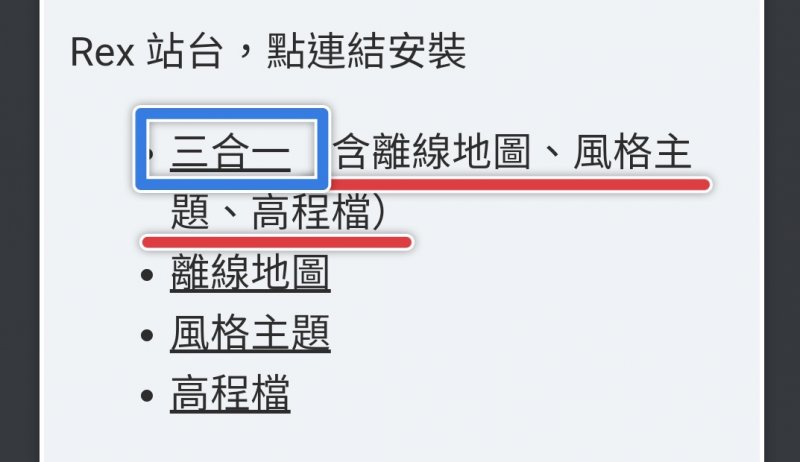-
出發日期2020/09/30
-
回程日期2020/09/30
-
相關路線
本文為網友的心得,以下內容不代表健行筆記立場。
【綠野遊蹤】基本設定
下載【綠野遊蹤】app完成,立即開啟綠野遊蹤點擊螢幕右上角「⋯」
點擊「基本設定」
依照下面⬇️圖示進行「基本設定」
基本上系統「內定值」對於初學者大致上都可以使用,本章節主要對部分的「內定」稍做修改及做重點功能說明
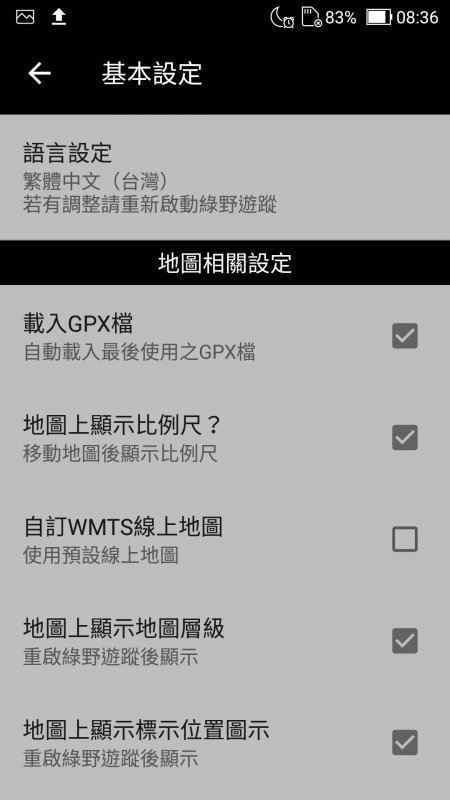
 游標尺、輸入座標、地圖圖層
游標尺、輸入座標、地圖圖層
如果更改>「關閉」
以上三項則不會顯示在以營幕上
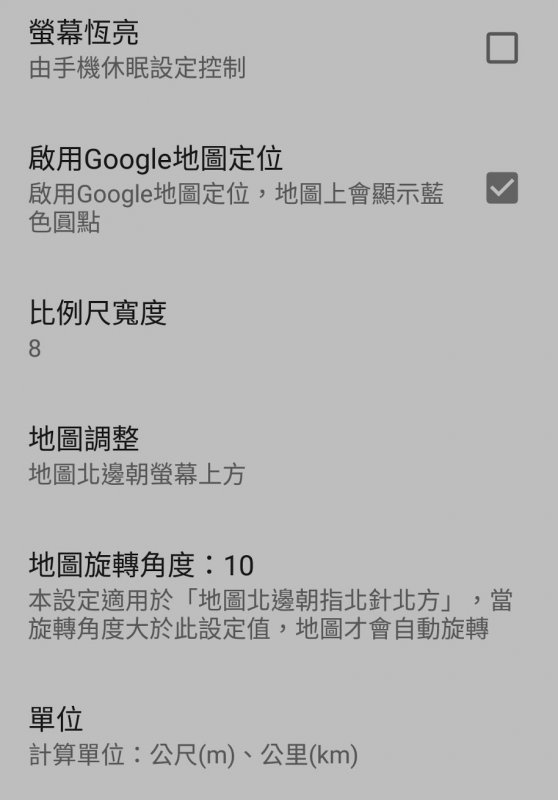
地圖調整說明:
◼️地圖北邊朝螢幕上方
你可以用兩指移動或轉動地圖
點擊「定位」地圖重新歸位、北邊重新朝螢幕上方
小藍點 ?(現在位置)置中
◼️行進方向朝螢幕上方
行進時,你的未來路線永遠在在螢幕上方
◼️地圖北邊朝北針方向
螢幕地圖北邊永遠朝地球北方,當你左轉時螢幕地圖則會往右轉
◼️地圖旋轉角度:10°
當行進方向往左或往右轉動10°以上,地圖才會動作
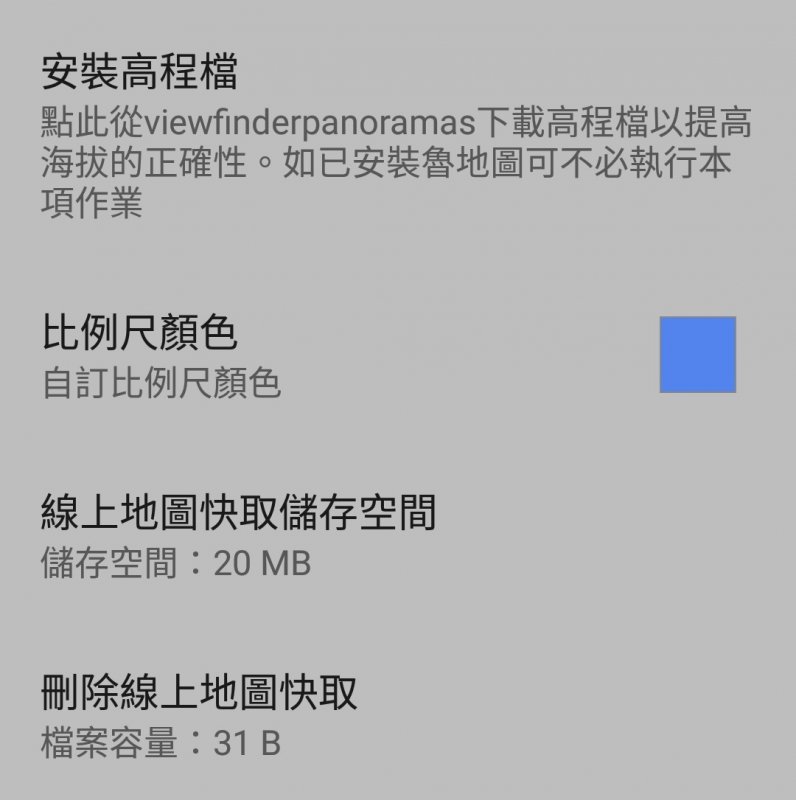
◼️比例尺顏色
內定>「?」
建議>「?」可以看得較清楚
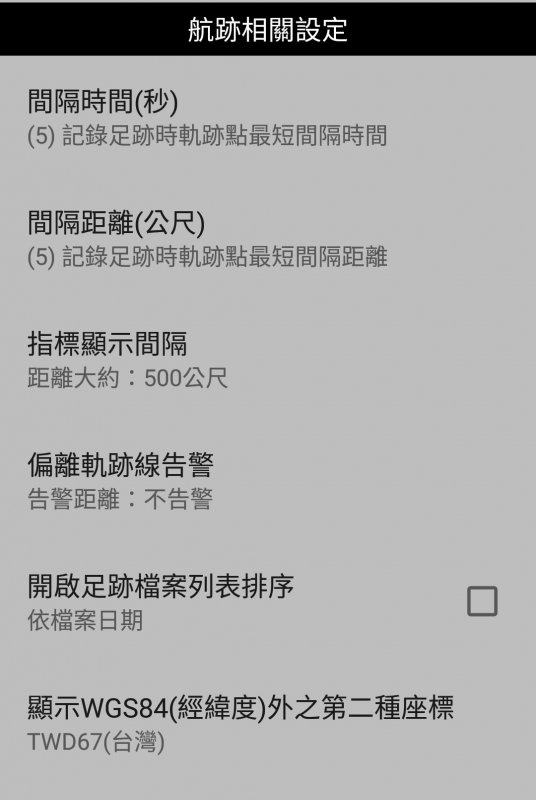
◼️指標顯示間隔500公尺
gpx航線上兩個行進箭頭 >~>中間的距離
◼️偏離軌跡線告警
建議可以「開啟」但設定距離不宜太小,因為gps定位難免有誤差,如果設定值太小,則移動時常會出現「嗶嗶⋯」聲

前輩gpx航跡「?」
自己正在紀錄中的軌跡「?」
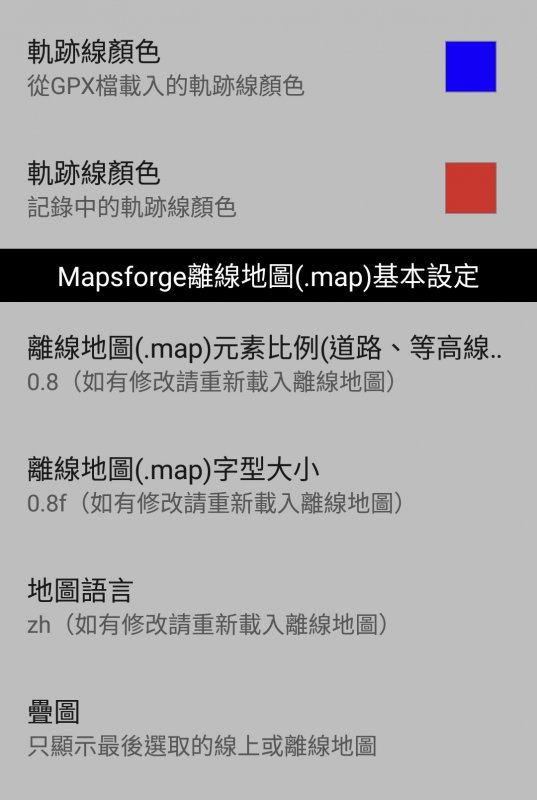
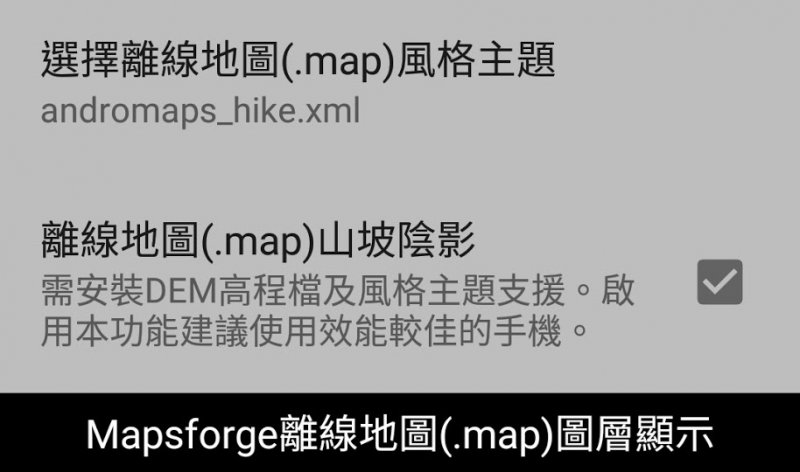
建議在下載「離線地圖」時直接點選下載「三合一」地圖,包含高程檔及風格主題